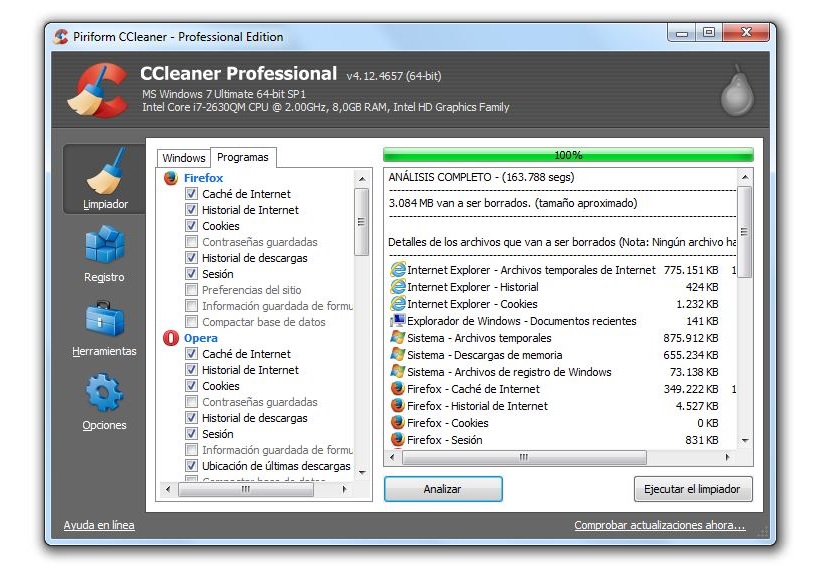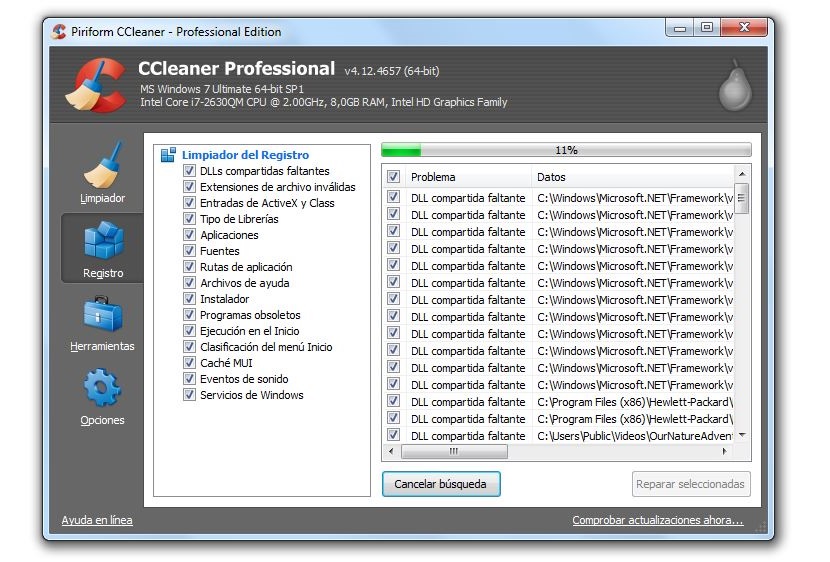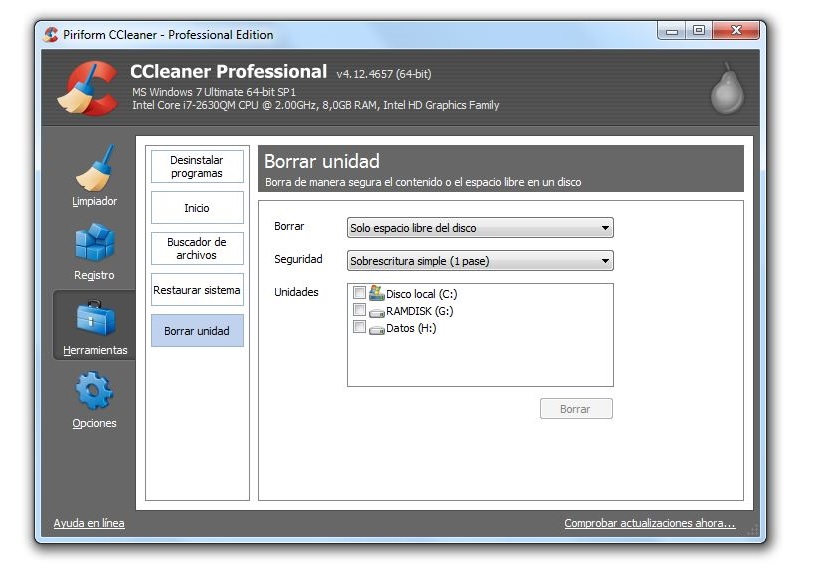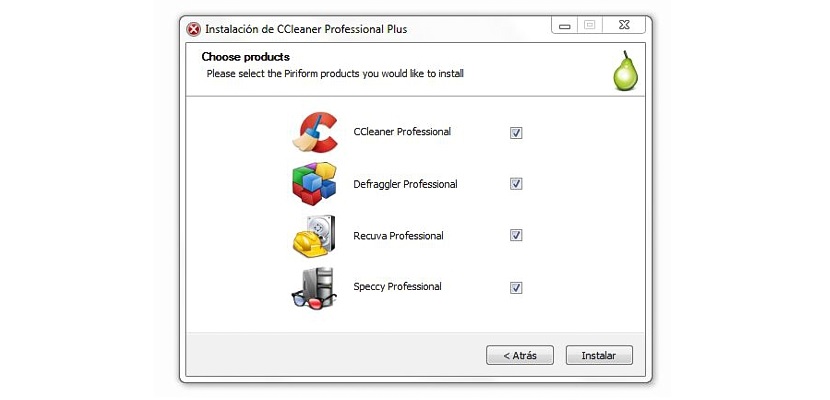
Piriform CCleaner je izvrstan alat koji možda trenutno koristimo ako se naš Windows lični računar sporo ponaša.
Ranije smo na vrlo lagan način objasnili neizmjerne pogodnosti koje bi nam CCleaner mogao ponuditi, iako trenutno Pokušat ćemo detaljno objasniti svaki od modula koji su dio ovog alata. Prvo što ćemo spomenuti u ovom trenutku je da ćemo postići veću brzinu rada u svakoj od aplikacija instaliranih u Windowsu, pa čak i u samom operativnom sistemu.
Moduli koji su dio CCleanera
Možete krenuti prema službeno web mjesto CCleaner za preuzimanje besplatne ili plaćene verzije; prva alternativa koja će ponuditi ograničene funkcije, a takođe i nedostatak podrške od strane svojih programera. U svakom slučaju, može vam pomoći da optimizirate Windows a takođe i rad sa svim vašim alatima i instaliranim aplikacijama; Moduli koji su dio ove aplikacije su sljedeći:
- Čistač.
- Registracija
- Alat.
- Opcije
Svaki od ovih modela pronaći ćete na lijevoj bočnoj traci i morate odabrati bilo koji od njih da biste odmah započeli s radom. Vrijedno je spomenuti da je u gornjem dijelu (kao transparent) bit će prikazan najvažniji vaš operativni sistem, odnosno verzija Windows-a, arhitektura i procesora i operativnog sistema, vrsta procesora koji ste integrirali u računar, RAM i grafički čip.
Ove informacije mogu nam biti vrlo korisne u ovom trenutku, jer ako imamo izvrsne hardverske uvjete, a računalo radi presporo, upotreba CCleanera je još opravdanija tako da pomozite nam očistiti sve to smeće koja se dugo gradila.
1. Čišćenje
Odabirom ove opcije prikazat će se nekoliko dodatnih funkcija s desne strane; Prvenstveno su prisutne dvije kartice, od kojih se jedna odnosi na Windows, a druga na programe koje smo instalirali u operativni sistem.
Za bilo koji od dva slučaja imat ćemo mogućnost odabrati dvije dodatne opcije koje su prikazane u prozoru s desne strane, od kojih je jedna «analizirati»I druga, ona od«pokreni čistač«. Morat ćemo odabrati prvo dugme tako da se analiza na računaru izvrši, i to posebno, u području koje smo odabrali putem odgovarajuće kartice. CCleaner će nas obavijestiti o prostoru koji ćemo moći oporaviti čišćenjem, nakon čega ćemo morati izvršiti "čistač".
2 Registracija
To je područje koje se mnogi korisnici plaše, jer pogrešno rukovanje Windows registrom može dovesti do toga da operativni sistem prestane raditi ispravno. CCleaner je vrlo oprezan kada radi u ovom području, predlažući to napravimo rezervnu kopiju odmah i tamo tako da se informacije ne gube u slučaju da proces zakaže. Otuda ćemo imati priliku stvoriti spomenutu sigurnosnu kopiju koja će biti spremljena bilo gdje na tvrdom disku koji želimo.
Morat ćemo samo odabrati dugme koje kaže «tražiti nevolje»Tako da se počnu pojavljivati svi oni zapisi koji nemaju ispravan niz. Ako želimo da Windows bude optimiziran CCleanerom, moramo nastaviti sa sljedećim dugmetom, odnosno s onim koji kaže «popravak odabran".
3. Alati
Ovo je područje možda jedno od najkompletnijih koje smo mogli naći, jer je ovdje modul podijeljen u četiri dodatne kategorije, a to su:
- Deinstalirajte programe. Odavde ćemo imati mogućnost pretraživanja alata ili aplikacije koju smo prethodno instalirali kako bismo je deinstalirali u jednom koraku.
- inicio. Sve one aplikacije koje se izvršavaju na početku i koje u određenom trenutku analiziramo sa «msconfig»Takođe će se pojaviti u ovom području. Morat ćemo samo odabrati bilo koji od njih i narediti da ne započinje sa Windowsom.
- Oporavak sistema. Ako smo kreirali više Windows tačaka vraćanja, svaka od njih će se pojaviti ovdje. Morat ćemo odabrati samo onu koju želimo koristiti da bismo se vratili na taj datum.
- Izbriši pogon. U ovom će se području pojaviti svi pogoni diskova koje smo povezali s računarom, što znači da će se prikazati i tvrdi diskovi i USB fleš diskovi. Odavde možemo dubinski očistiti sav "neiskorišteni" prostor ili čitav tvrdi disk ili particiju koje smo odabrali.
Posljednja opcija koju smo gore spomenuli jedna je od najčešće korištenih kod onih koji se pripremaju za prodaju svojih osobnih računara, jer postoji dodatna opcija tamo gdje imamo mogućnost prepisivanja podataka sa do 35 prolaza, što znači da se podaci koje smo u određenom trenutku registrirali na tvrdom disku nikada neće moći oporaviti.
5. Opcije
Ovo područje se može koristiti za pregled Windows konfiguracije, kao i kolačića koji su hostirani na računaru. Nekim od ovih funkcija treba rukovati s velikom pažnjom ili s prilično opsežnim znanjem; Prije početka obrade bilo koje vrste promjena sa CCleanerom trebali bismo izvršiti a potpunu sigurnosnu kopiju čitavog operativnog sistema, Pa, ako nešto zakaže, mogli bismo jednostavno vratiti sistem na uobičajeni način.